Уважаемые клиенты!
В связи с участившимися случаями попыток проведения злоумышленниками мошеннических операций с использованием реквизитов учетных записей для работы в системах дистанционного банковского обслуживания по каналам сети Интернет, Служба безопасности Банка ГПБ (АО) рекомендует Вам обратить особое внимание на следующие организационно-технические меры и правила обращения с ключевой информацией, используемой вами при работе в системе «ГПБ Бизнес-Онлайн»:
1. Регулярно, не реже 1 раза в 180 дней меняйте свой пароль. Самостоятельно следите за тем, чтобы длина Вашего пароля была не менее 10 символов, содержание пароля предполагало использование цифр, больших и маленьких букв английского алфавита, специальных символов !@#$%^&*()_+|~-=`{}[]:»;'<>?,./.
Мы крайне не рекомендуем Вам использовать простые пароли (например, имена, фамилии, номера телефонов, года рождения и т.д.).
2. Не разглашайте свой пароль от системы «ГПБ Бизнес-Онлайн» никому, даже, если к Вам с этой просьбой обратятся коллеги по работе и/или лица, представившиеся сотрудниками Банка. Помните, наши сотрудники никогда у Вас данной информации не запросят. Если Вы предполагаете, что Ваш пароль от системы «ГПБ Бизнес-Онлайн» скомпрометирован (его подсмотрели, Вы его произнесли в слух и/или записали в блокнот, который потеряли), незамедлительно смените пароль на новый, известный только Вам, удовлетворяющий требованиям п. 1. Не пересылайте файлы с ключевой информации для работы в системе «ГПБ Бизнес-Онлайн» по электронной почте, кроме запросов на сертификат и открытых ключей.
3. Если к Вам кто-либо обратился с просьбой сообщить пароль от системы «ГПБ Бизнес-Онлайн», следуйте рекомендациям п. 2 и немедленно сообщите об этом факте в Службу безопасности Банка ГПБ (АО) по круглосуточному телефону в Москве: 8-495-988-24-00 и/или по адресу электронной почты: SB@gazprombank.ru.
4. Ключевая информация (закрытый ключ электронно-цифровой подписи для работы в системе «ГПБ Бизнес-Онлайн») должна размещаться на сменном носителе информации (USB-flash накопитель, USB-ключи e-token, облачный токен). Размещение ключевой информации на жестком диске компьютера, на котором установлена система «ГПБ Бизнес-Онлайн», существенно повышает риск несанкционированного доступа к ней третьими лицами.
5. Сменный носитель с ключевой информацией должен использоваться только владельцем сертификата ключевой информации, либо лицом, уполномоченным на использование данного сменного носителя и храниться в месте не доступном третьим лицам (сейф, опечатываемый бокс, закрывающийся металлический ящик).
6. Сменный носитель с ключевой информацией должен быть вставлен в считывающее устройство только на время проведения платежной операции и операций обмена с Банком. Размещение сменного носителя в считывателе на продолжительное время существенно повышает риск несанкционированного доступа к ключевой информации третьими лицами.
7. На сменном носителе, используемом для хранения ключевой информации о системе «ГПБ Бизнес-Онлайн» не рекомендуется хранить иную информацию.
8. С целью контроля исходящего и входящего подозрительного трафика компьютер, с которого осуществляется работа с системой «ГПБ Бизнес-Онлайн», должен быть защищен от внешнего доступа программным или аппаратным средством межсетевого экранирования. Программные межсетевые экраны должны пресекать отправку в Интернет информации, инициированную программами, не имеющими соответствующих полномочий.
9. На компьютере с которого осуществляется работа с системой «ГПБ Бизнес-Онлайн»:
— на учетные записи пользователей операционной системы должны быть установлены пароли, удовлетворяющие требованиям п. 1.;
— должно быть установлено только лицензионное программное обеспечение;
— должно быть установлено лицензионное антивирусное программное обеспечение с регулярно обновляемыми антивирусными базами данных;
— должны быть отключены все неиспользуемые для связи с Банком службы и процессы операционной системы Windows/Linux (в т.ч. службы удаленного администрирования и управления, службы общего доступа к ресурсам сети, системные диски С$ и т.д.);
— должны регулярно устанавливаться обновления операционной системы.
— должен быть исключен доступ (физический и/или удаленный) к компьютеру третьих лиц, не имеющих полномочий для работы в системе «ГПБ Бизнес-Онлайн»;
— должна быть включена автоматическая блокировка экрана после ухода ответственного сотрудника с рабочего места;
10. В качестве АРМ для работы в системе «ГПБ Бизнес-Онлайн» не рекомендуется выбирать переносной компьютер (ноутбук). Если вами выбран ноутбук, постарайтесь не подключать ноутбук к сетям общего доступа в местах свободного доступа в Интернет (Интернет-кафе, гостиницы, офисные центры и т.д.), а для хранения ключевой информации, по возможности, использовать USB-ключи e-token. По возможности, устанавливайте на ключи (файлы с ключами) дополнительные пароли (ПИН-коды).
11. В случае передачи (списания, выброса) сторонним лицам стационарного компьютера (ноутбука), с которого осуществлялась работа в системе «ГПБ Бизнес-Онлайн», необходимо гарантированно удалить с него всю информацию, использование которой третьими лицами может потенциально нанести вред финансовой деятельности или имиджу Вашей организации, в том числе следы работы в системе «ГПБ Бизнес-Онлайн».
12. Если в процессе работы Вы столкнулись с тем, что ранее действующий пароль не срабатывает и не позволяет Вам войти в систему «ГПБ Бизнес-Онлайн», или компьютер, с которого осуществляется работа в системе «ГПБ Бизнес-Онлайн» внезапно вышел из строя (нет доступа, невозможно войти в систему, возникли ошибки при загрузке операционной системы и т.д.), незамедлительно сообщите об этом в Службу безопасности Банка ГПБ (АО) по телефону, указанному в п. 3.
Газпромбанк клиент-банк для юридических лиц
Сейчас многие банки предлагают удаленные сервисы для обслуживания клиентов. Это не только удобно, но и безопасно. Благодаря использованию личных кабинетов пользователь экономит собственное время на проведение операций, улучшает контроль за собственными финансами. В Газпромбанке система клиент-банк для юридических лиц функционирует полностью в онлайн-режиме.
Возможности клиент-банка Газпромбанка для юридических лиц
Вход в клиент-банк Газпромбанк для юридических лиц
Как подключить систему клиент-банк от Газпромбанка
Возможности клиент-банка Газпромбанка для юридических лиц
Функционал системы предоставляет пользователям возможность обслуживаться в банке полностью через интернет.
Лучшие предложения по РКО для бизнеса
| Банк | Переводы юр. лицам | Снятие наличных | Стоимость тарифа |
|---|---|---|---|
| Уральский Банк | 10 бесплатно | от 2,1% | от 711 ₽/мес. |
| Банк ПСБ | 10 бесплатно | от 3% | от 690 ₽/мес. |
| Альфа-Банк | 3 бесплатно | от 3,3% | от 0 ₽/мес. |
| Банк Уралсиб | 0 ₽/шт | от 2% | от 0 ₽/мес. |
| ВТБ | 5 бесплатно | от 3% | от 490 ₽/мес. |
| Газпромбанк | 8 бесплатно | от 1,5% | от 590 ₽/мес. |
Какие возможности доступны юридическому лицу, подключившемуся к системе:
- Получение актуальной информации по остаткам денежных средств на счетах клиента.
- Контроль предстоящих платежей.
- Осуществление транзакций.
- Проверка истории операции, формирование выписок.
- Изменение настроек доступа, при необходимости персональных данных.
- Настройка автоплатежей.
- Валютные операции.
- Инвестирование денежных средств.
- Заказ дебетовых и кредитных карт, других банковских услуг.
- Блокировка карт.
- Обмен информацией с системой учета 1С.
Вход в клиент-банк Газпромбанк для юридических лиц
Как осуществить вход в интернет банк для юридических лиц:
- Откройте официальный сайт банка по ссылке.
- Дайте согласие на установку расширения и нажмите «Скачать».
- Следуя инструкции, установите скаченный файл на ПК.
- После установки обновите окно браузера.
- Введите в форму авторизации логин и пароль.
- После первого входа поменяйте пароль на свой.
Как подключить систему клиент-банк от Газпромбанка
Подключиться к системе клиентам предлагают сразу после открытия в банке расчетного счета.
Процедура подключения состоит в следующем:
- Клиент подписывает соглашение о предоставлении услуги дистанционного банковского обслуживания по системе «Клиент-Банк».
- Дает согласие с условиями пользования системой.
- Отправляет в банк заявку на подключение.
- Далее нужно ознакомиться и принять условия регламента оказания услуг в удостоверяющем центре банка ГПБ (АО).
- Между банком и пользователем заключается Акт готовности к работе в системе.
- Юридическое лицо получает данные для входа.
Часто задаваемые вопросы
Может ли пользоваться клиент-банком для юридических лиц в ГПБ индивидуальный предприниматель?
Да, если у него открыт расчетный счет в банке. Порядок регистрации аналогичный, как по юридическим лицам.
Можно ли восстановить пароль, полученный в банке для первого входа в систему?
Если пароль утерян, восстановить его не получится. Потребуется изготовление новых ключей. Пользоваться в этом время клиент-банком вы сможете.
Сколько стоит обслуживание в системе клиент-банк?
Плата за подключение составит 1500–3000 руб., стоимость ежемесячного обслуживания 900 руб. Комиссия за выпуск цифрового ключа 2500 руб.
Как удалить систему ДБО в Газпромбанке?
В профиле есть специальная форма для формирования заявления на удаление аккаунта, нужно ее заполнить и отправить в банк.
Резюме
В Газпромбанке нет личного кабинета и мобильного приложения для онлайн обслуживания юридических лиц.
Кредитная организация предлагает бизнес-клиентам сервис дистанционного банковского обслуживания в системе Клиент-банк.
Подключение и обслуживание в системе платные.
Для подключения на ПК потребуется установить специальное расширение для браузера.
Личный кабинет Газпромбанк бизнес
Все способы как войти в личный кабинет для бизнеса Газпромбанк, порядок регистрации и авторизации для организаций и ИП.
Газпромбанк разработал специальную ЭкоСистему для малого и среднего бизнеса. Она позволяет перевести многие операции в дистанционный формат и упростить решение базовых задач для компаний и ИП. Использование личного кабинета для бизнеса от Газпромбанк возможно как на компьютере, так и на смартфоне или планшете.
Возможности личного кабинета
Функционал системы довольно широк. Среди базовых операций, доступных пользователю Интернет-банка Газпромбанк для юридических лиц:
- Эквайринг. Посредством персонального профиля можно управлять платежами, полученных от клиентов через терминалы.
- Обслуживание счетов. В кабинете можно открывать расчетные и депозитные счета, размещать платежные поручения, контролировать поступление и списание денежных средств. В профиле формируются выписки, отражаются сведения о налоговой задолженности.
- Управление зарплатными проектами. Через систему легко проводить расчеты с сотрудниками.
- Кредитование. Пользователь сможет удаленно подать заявку на кредит для юрлица и проводить погашение.
- Банковские гарантии. Банк готов выпускать банковские гарантии в день обращения.
- Сопровождение контрактов. Финансовая организация берет на себя оформление контрактов и контроль за их выполнением.
К плюсам системы можно отнести удобство, надежность и безопасность. Существенно повышается скорость проведения операций. За счет Интернет-банка управлять финансами можно откуда угодно при наличии подключения к сети. Кроме того, за использование функционала банк предлагает бонусы и скидки.
Регистрация
Регистрация в личном кабинете для бизнеса от Газпромбанк проводится в офисе. Клиент получает данные для авторизации в момент заключения договора РКО. Логин и пароль можно найти в документах.
Вход в личный кабинет для бизнеса Газпромбанк
Вход в Газпромбанк для юридических лиц возможен только после установки плагина на компьютер. Это программное обеспечение необходимо для использования электронной подписи. Сохранить плагин можно со страницы ДБО BS-Client (gazprombank.ru).
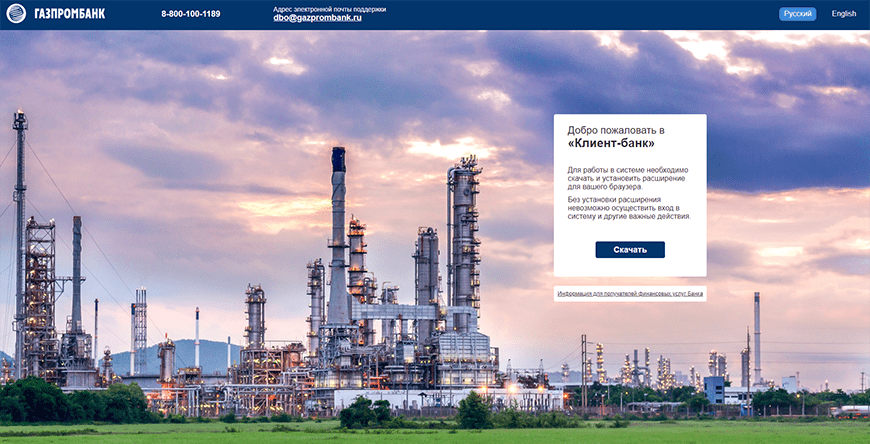
Для авторизации в системе следует:
- перейти по ссылке на официальный сайт Газпромбанк – система «ГПБ Бизнес-Онлайн» (gazprombank.ru);
- указать логин и пароль из договора РКО;
- нажать на «Продолжить»;
- дождаться проверки данных о сертификате-плагине;
- начать использовать онлайн-банк.

Восстановление пароля
Если авторизационные данные утрачены, то потребуется пройти процедуру восстановления. Как получить пароль от Газпромбанк для юр лиц:
- зайти на страницу Газпромбанк – система «ГПБ Бизнес-Онлайн» (gazprombank.ru);
- выбрать «Забыли пароль?»;
- ввести логин и новый пароль, а затем знаки с картинки;
- нажать на «Продолжить»:
- подтвердить операцию кодом из сообщения.

Если восстановить доступ не удалось, то нужно посетить отделение для получения новых данных.
Как удалить личный кабинет?
Клиент не может удалить ЛК из системы самостоятельно. Операция проводится только в офисе банка по заявлению о расторжении договора РКО. Если использование системы неактуально, то стоит перейти на бесплатный пакет и не пользоваться кабинетом.
Мобильное приложение Газпромбанка для бизнеса
Финансовая организация предлагает использовать мобильное приложение для смартфонов на Андроид. Скачать программу можно по ссылке Мобильное приложение Газпромбанка — «Газпромбанк». На данный момент сохранить программу на IOS нельзя.

Вход в личный кабинет через приложение
Вход в систему через приложение происходит аналогично, но вместо электронной подписи используется пароль из смс-сообщения. После скачивания ПО достаточно указать логин и пароль, а далее вписать код из смс. После клиенту будут доступны все возможности приложения.
Часто задаваемые вопросы
Как узнать логин от Газпромбанк бизнес онлайн?
Сведения приведены в договоре на расчетно-кассовое обслуживание. Если найти данные не удалось, то стоит обратиться в офис.
Какое приложение Газпромбанка для ИП?
Индивидуальные предприниматели используют тоже самое приложение, что и другие категории бизнесменов. Доступна полная версия на сайте и мобильное приложение для Андроид.
Оцените страницу:
Уточните, почему:
не нашёл то, что искал
содержание не соответствует заголовку
информация сложно подана
другая причина
Расскажите, что вам не понравилось на странице:
Спасибо за отзыв, вы помогаете нам развиваться!
1.
Авторизация в системе «ГПБ БизнесОнлайн» с использованием учетных
данных системы «Клиент-Банк.WEB»
Справочное руководство по авторизации в системе «ГПБ Бизнес-Онлайн» с
использованием логина, пароля и электронной подписи, используемых для
доступа к системе «Клиент-Банк.WEB»
2.
Инструкция по авторизации в системе «ГПБ Бизнес-Онлайн»
1. Вход на главную страницу системы «ГПБ Бизнес-Онлайн»
1. Откройте в интернетбраузере главную
страницу системы «ГПБ
Бизнес-Онлайн» https://gbo.gazprombank.r
u
2. Нажмите кнопку
«Войти» в правой части
страницы.
2
3.
Инструкция по авторизации в системе «ГПБ Бизнес-Онлайн»
2. Ввод логина и пароля, первичный вход
Для входа необходимо
ввести логин и пароль,
используемые для доступа
к системе «КлиентБанк.WEB», после чего
нажать кнопку
«Продолжить».
3
4.
Инструкция по авторизации в системе «ГПБ Бизнес-Онлайн»
3. Выбор электронной подписи
После запроса информации из системы
«Клиент-Банк.WEB» о доступных
пользователях откроется окно с
доступными сертификатами для
авторизации в системе «ГПБ БизнесНеобходимо
выбрать пользователя,
Онлайн».
являющегося единоличным исполнительным
органом вашей организации (как правило
генеральный директор), для
индивидуальных предпринимателей –
непосредственно самого индивидуального
Подготовьте и вставьте в компьютер
предпринимателя.
носитель ЭП (электронной подписи),
выберите нужный сертификат и нажмите
кнопку «Продолжить».
4
5.
Инструкция по авторизации в системе «ГПБ Бизнес-Онлайн»
4. Установка средства электронной подписи
При первом входе система сообщит, что средство
электронной подписи не установлено.
Нажмите кнопку «Установить» для начала скачивания
инсталляционного пакета.
5
6.
Инструкция по авторизации в системе «ГПБ Бизнес-Онлайн»
5. Установка КриптоМодуля
1. После завершения загрузки
откройте загруженный файл
cryptomodule.exe и запустите
установку.
На первом экране открывшегося
окна выберите язык, который
будет использоваться при
установке и нажмите «ОК»:
2. Нажмите кнопку «Установить»:
3. Дождитесь завершения установки:
6
7.
Инструкция по авторизации в системе «ГПБ Бизнес-Онлайн»
5. Установка КриптоМодуля
4. Убедитесь, что галочка
«Запустить КриптоМодуль»
установлена, и нажмите
«Завершить»:
5. После загрузки
КриптоМодуля проверьте,
что значок приложения
появился в панели задач
вашего компьютера:
6. Когда криптоплагин будет успешно
установлен и запущен, система уведомит об
этом.
Следует перейти по ссылке на страницу ввода
логина и пароля и повторно ввести данные,
используемые для входа в систему «КлиентБанк.WEB».
7
8.
Инструкция по авторизации в системе «ГПБ Бизнес-Онлайн»
6. Повторный вход после установки КриптоМодуля
1. После ввода логина и пароля КлиентБанк.WEB повторно появится окно
выбора сертификата.
Выберите нужный сертификат и
нажмите кнопку «Продолжить».
2. В появившемся окне КриптоМодуля убедитесь, что указаны
корректные данные владельца электронной подписи и нажмите кнопку
«Да»:
8
9.
Инструкция по авторизации в системе «ГПБ Бизнес-Онлайн»
7. Успешная авторизация
3. Дождитесь загрузки главной страницы.
Добро пожаловать в
систему «ГПБ БизнесОнлайн»!
9
1.
Инструкция
по подключению к «ГПБ
Бизнес-Онлайн» клиента
без расчетных счетов в
Банке ГПБ (АО)
Москва, 2022
2.
Вставьте изображение
Простые шаги для получения
доступа к «ГПБ БизнесОнлайн»
Генерация ключа ЭП и
получение сертификата
Получение лицензии на
СКЗИ
Регистрация в СЭД «ГПБ
Бизнес-Онлайн»
Подписание Соглашения
об использовании СЭД
«ГПБ Бизнес-Онлайн»
Регистрация
Уполномоченного лица в
ГПБ «Бизнес-Онлайн»
Регистрация
Уполномоченного лица в
ГПБ «Бизнес-Онлайн»
3.
Генерация ключей ЭП и получение
сертификата
(1/3)
ВНИМАНИЕ! Если у Вас есть уникальная 2. Запустите АРМ «Генератор ЭП»
квалифицированная электронная подпись
(УКЭП), сразу переходите к шагу
Регистрация в «ГПБ Бизнес-Онлайн»
1. Скачайте СКЗИ CryptoPro CSP
Пройдите по ссылке https://www.cryptopro.ru/
Зарегистрируйтесь на сайте и перейдите в
раздел Поддержка – Центр загрузки
Выберите из списка CryptoPro CSP версия 4.0
Важно скачать именно версию 4.0!
Скачайте дистрибутив, запустите файл
CSPSetup.exe, входящий в состав
установочного дистрибутива СКЗИ CryptoPro
CSP, и следуйте инструкциям мастера по
установке.
Важно: необходимо в первую очередь
изготовить электронную подпись для
единоличного исполнительного органа
(руководителя организации)
Клиентский менеджер направит Вам Генератор
ЭП
Запустите ПО, заполните «Тип
криптобиблиотеки» значением «MsCryptoAPI 2.0».
Если у Вас есть выпущенный ранее сертификат,
Вы можете использовать его в качестве шаблона
для заполнения некоторых полей.
Для этого установите флаг в поле «Использовать
существующий сертификат для шаблона» и
укажите расположение файла
сертификата.
3
4.
Генерация ключа ЭП и получение сертификата
В(2/3)
случае отсутствия ранее выпущенного
«Тип запроса» – установите «Рабочий».
сертификата, заполните поле «Название
абонента».
Необходимо ввести имя владельца
сертификата полностью (в соответствии с
паспортом).
НЕ наименование организации.
Например, Иванов Иван Иванович
Далее в открывшемся окне заполните
параметры генерации.
Обратите внимание на требования к
заполнению следующих полей:
«Регион» – всегда с заглавной буквы,
например: Тверская область, Город
Москва;
«Населенный пункт» – всегда со строчной
буквы, в начале указать вид населенного
пункта, например: город Архангельск,
деревня Путилково;
«Наименование организации» — должно
быть указано полное наименование
организации, в соответствии с ЕГРЮЛ.
Если полное наименование не смещается в
Обязательно перевыбрать из справочника!
(даже если значение таким уже установлено);
После заполнения всех параметров нажмите
Далее, запустив процедуру генерации
секретного ключа и запроса на сертификат.
Выберите из списка ключевой носитель для
записи
закрытого ключа ЭП.
Установите пароль на создаваемый ключ и
укажите путь к файлу запроса на выпуск нового
сертификата.
Далее будет сгенерирован электронный запрос
на
4
5.
Генерация ключа ЭП и получение сертификата
(3/3)
ВАЖНО: данные, указанные в бумажном
3. Оформите Заявление и
передайте его в Банк
После успешного прохождения предыдущих
шагов будет сформировано Заявление об
акцепте условий «Регламента
удостоверяющего центра Банк ГПБ (АО) и
изготовлении сертификата ключа проверки
ЭП» (далее — Заявление). Распечатайте
Заявление и заполните пустые поля.
Персональные данные владельца
сертификата должны быть заполнены в
точном соответствии с паспортом
Заявление должно быть подписано
собственноручной подписью владельца
сертификата и руководителем
организации, заверено печатью (при
наличии)
Заявлении, должны совпадать с данными,
указанными в электронном запросе на
сертификат.
Передайте оригинал бумажного Заявления в
Банк.
Если у Вас отсутствует лицензия на СКЗИ,
заранее проинформируйте об этом клиентского
менеджера.
Банк может направить лицензию на СКЗИ вместе
с сертификатом ключа проверки ЭП.
После того, как УЦ Банка будет изготовлен
сертификат ключа проверки ЭП, Вы получите по
электронной почте файл с сертификатом ключа
проверки ЭП.
4. Сохраните сертификат ключа
проверки ЭП на ключевой носитель
рядом с ключом ЭП и ключом
проверки ЭП
5
6.
Регистрация в «ГПБ Бизнес-Онлайн» (1/3)
1. Пройдите процедуру
регистрации в «ГПБ БизнесОнлайн»
указанные при регистрации номер мобильного
телефона и e-mail необходимо подтвердить
Важно: необходимо в первую очередь
зарегистрировать в «ГПБ Бизнес-Онлайн»
единоличного исполнительного органа
(руководителя организации)
Перейдите по ссылке
https://passport.gbo.gazprombank.ru/
заполните все поля.
номер телефона и e-mail должны быть
уникальны для каждого сотрудника в рамках
одной организации, зарегистрированной в
системе
разные пользователи не могут иметь
одинаковые номера мобильных телефонов и email
сотрудник, представляющий интересы разных
организаций, может быть зарегистрирован в
системе с единой парой номера мобильного
телефона и e-mail
6
7.
Регистрация в «ГПБ Бизнес-Онлайн» (2/3)
2. Проверьте профиль
пользователя
После успешной регистрации перейдите в
профиль пользователя – в верхнем правом
углу
Сообщите клиентскому менеджеру об успешной
регистрации в «ГПБ Бизнес-Онлайн», а также
направьте клиентскому менеджеру файл с
открытой часть сертификата.
3. Аутентификация с использованием
ЭП
После получения сообщения клиентского
менеджера о завершении регистрации на
стороне Банка:
Если телефон и email подтверждены, то
напротив этих параметров будут зеленые
галочки
выйдите из системы (для этого нужно
кликнуть на значок выхода в правом верхнем
углу
7
8.
Регистрация в «ГПБ Бизнес-Онлайн» (3/3)
повторно войдите в систему по ссылке
https://passport.gbo.gazprombank.ru/
введите логин и пароль
нажмите на «Сменить способ входа» и
выберите пункт с авторизацией «по
логину, паролю и сертификату»
предоставьте системе доступ к ключу ЭП
для прохождения второго фактора
аутентификации
Важно: для возможности заключения
сделок по казначейским продуктам
необходимо авторизоваться с сертификатом
8
9.
Присоединение к Соглашению об
использовании ГПБ «Бизнес-Онлайн»
1. Заключите Соглашение об
использовании «ГПБ БизнесОнлайн»
Для этого в навигационном меню
«Соглашения» нажмите Создать и выберите
«Соглашение о присоединении к ГПБ Бизнес
Онлайн».
Отслеживать статус вашего заявления можно в
навигационном меню «Соглашения».
После проведения всех проверок соглашение
получит статус «Исполнено». Вы сможете
увидеть это в интерфейсе сервиса.
2. Подпишите Заявление для
подключения остальных
представителей организации
Ознакомьтесь с Соглашением, заполните
все поля на форме.
Подтвердите и подпишите заявку с
использованием ЭП*
* Соглашение может подписать только Единоличный
исполнительный орган (ЕИО) организации
После заключения Соглашения об использовании
«ГПБ Бизнес-Онлайн» ЕИО может подписать
Заявление для предоставления доступа другим
сотрудникам организации
Важно: предоставить доступ в «ГПБ БизнесОнлайн» остальным пользователям Клиента
возможно только, если они идентифицированы
Банком, как представители организации
9
10.
Контакты
При возникновении вопросов, обращайтесь к клиентскому менеджеру
Благодарим за сотрудничество с Газпромбанком!
10
Содержание
- Клиент-Банк Газпромбанка для корпоративных клиентов
- Функционал
- Преимущества системы для юридических лиц
- Как подключиться?
- Вход в клиент-банк Газпромбанка
- Тарифы Газпромбанка для юридических лиц
- Как защищается информация?
- Как получить или продлить сертификат?
- УЦ «ЭТП ГПБ Консалтинг» выпускает следующие виды сертификатов
- УЦ «ЭТП ГПБ Консалтинг» предлагает дополнительные продукты и услуги
- Документы для получения ЭП
- Российские
- Основные документы
- Дополнительные документы
- Иностранные
- Основные документы
- Дополнительные документы
- Российские
- Основные документы
- Дополнительные документы
- Иностранные
- Основные документы
- Дополнительные документы
- Российские
- Основные документы
- Дополнительные документы
- Иностранные
- Основные документы
- Дополнительные документы
- Часто задаваемые вопросы по ЭП
- Какую ЭП вы выпускаете и на каких площадках она работает?
- Является ли сертификат ЭП, который вы выдаете, квалифицированным?
- Сколько времени займет процедура оформления электронной подписи?
- Где кроме электронных торгов можно использовать электронную подпись?
- Как настроить систему для работы с электронной торговой площадкой?
Какие действия нужно проделать на ЭТП после продления сертификата?
Как продлить сертификат ЭП в личном кабинете? - Какие требования к рабочему месту для работы с электронной подписью?
- Почему нужны СНИЛС и паспорт при получении квалифицированного сертификата электронной подписи?
- Как проверить ЭП?
Содержание [Скрыть]
Клиент-Банк Газпромбанка для корпоративных клиентов
Электронный документооборот с помощью данной системы является наиболее удобным вариантом, нежели традиционный документооборот, выполненный на бумажном носителе. Нужно всего лишь один раз установить данное программное обеспечение, чтобы получить все преимущества от электронного документооборота.

Функционал
Система дает возможность:
- Размещать свои денежные средства.
- Совершать операции на рынке драгметаллов.
- Выполнять операции на валютном рынке.
- Организовывать финансирование.
- Получать корпоративные программы для сотрудников компании.
- Получать депозитарные услуги.
- Пользоваться услугами специального депозитария.
- Осуществлять валютный контроль и т.д.
Преимущества системы для юридических лиц
У данной системы имеется большое количество преимуществ, в том числе:
- Большой спектр как справочных, так и платежных бумаг.
- Быстрая доставка документов в Газпромбанк вне зависимости от того, как далеко находится клиент.
- Получение каждодневных выписок по счетам.
- При осуществлении запроса – получение информации о движении по счету.
- Загрузка и выгрузка из системы электронных документов посредством бухгалтерской системы.
Как подключиться?
Для того, чтобы подключиться к системе, нужно:
- Присоединиться к соглашению об оказании юридических услуг.
- Ознакомиться с предоставленным соглашением.
- Присоединиться к Регламенту.
- Заполнить Заявление по форме банка.
- Подписать Акт.
- Передать документы в банк.
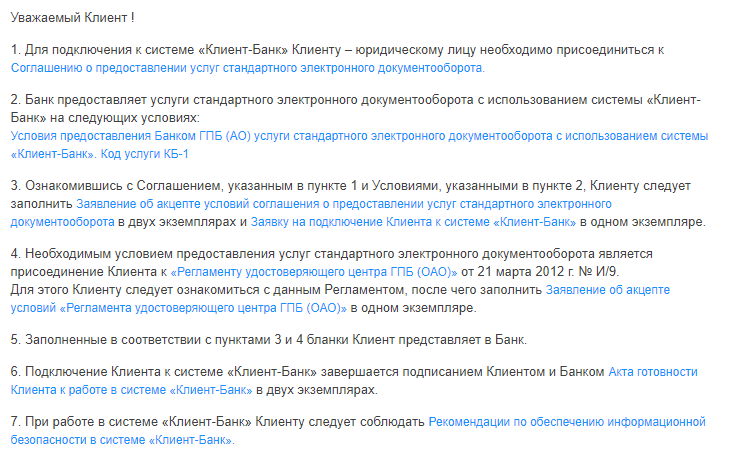
Вход в клиент-банк Газпромбанка
Вход в систему осуществляется благодаря введению логина и пароля.
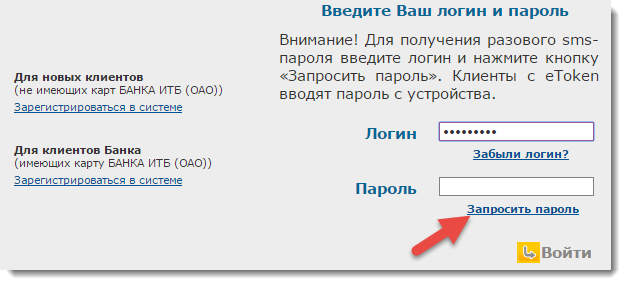
Тарифы Газпромбанка для юридических лиц
Компания предлагает большое количество тарифов и услуг. Для работы с клиент-банком актуальны следующие расценки:
- Открытие счета: 2500 рублей.
- Обслуживание счета: 600 рублей/месяц (с учетом использования клиент-банка).
- Подключение услуги онлайн-банкинга без выезда специалиста банка: 1500 рублей.
- Подключение услуги с выездом специалиста: 3000 рублей.
- Обслуживание сервиса: 900 рублей.
Как защищается информация?
Компанией предлагаются следующие способы защиты:
Удостоверяющий центр ООО «ЭТП ГПБ Консалтинг» выдаёт квалифицированные сертификаты ключа проверки электронной подписи для создания квалифицированной электронной подписи (КЭП). Являясь аккредитованным УЦ, ООО «ЭТП ГПБ Консалтинг» использует только сертифицированные средства защиты информации, в соответствии с требованиями, предъявляемыми законодательством РФ. Электронный документ, подписанный КЭП, является равнозначным бумажному, подписанному собственноручно (с приложением печати), и имеет такую же юридическую значимость. Надёжность и качество услуг УЦ ООО «ЭТП ГПБ Консалтинг» подтверждено имеющейся лицензией ФСБ России (ЛСЗ №0016562 от 24 сентября 2019 года) и Свидетельством об аккредитации Удостоверяющего центра, выданном Министерством связи и массовых коммуникаций Российской Федерации (свидетельство об аккредитации №775 от 3 октября 2017 года).
Как получить или продлить сертификат?
- Заполните форму заявки на сайте
- Позвоните по номеру
8 (800) 100-65-49 - Отправьте заявку по электронной почте ca@etpgpb.ru
- Придите с документами в Удостоверяющий центр
- Проверьте счёт, убедитесь, что все данные корректны
- Сделайте перечисление денежных средств по указанным реквизитам счёта
- Соберите пакет необходимых документов
- Выберите удобный для вас удостоверяющий центр
- На основании предоставленных документов и оплаченного счёта получите ЭП
УЦ «ЭТП ГПБ Консалтинг» выпускает следующие виды сертификатов
Для приобретения ЭП в регионах, не обслуживаемых УЦ «ЭТП ГПБ Консалтинг», вы можете обратиться к нашим партнерам.
УЦ «ЭТП ГПБ Консалтинг» предлагает дополнительные продукты и услуги
USB-ключ, предназначенный для аутентификации и безопасного хранения ключей шифрования и электронной подписи, паролей и других данных во встроенной защищенной памяти устройства
Услуга предоставляется в офисе УЦ ООО «ЭТП ГПБ Консалтинг» по письменному запросу Заказчика
Установка, настройка и (или) обновление необходимых программных компонентов и сертификатов на одном рабочем месте Заказчика. Не включает в себя услуги по настройке каналов связи, установке иного прикладного программного обеспечения, не имеющего отношения к работе с сертификатами.
Осуществляется в офисе УЦ ООО «ЭТП ГПБ Консалтинг» с предоставлением ЭВМ Заказчика
Документы для получения ЭП
Оригиналы указанных документов (или их заверенные копии) потребуются для получения сертификата ЭП в точке выдачи. Также УЦ может запросить дополнительные документы, необходимые для получения сертификата ЭП
Российские
Основные документы
- Заявление на создание и выдачу сертификата ключа проверки электронной подписи
- Копия Устава организации. Может понадобиться
Дополнительные документы
- Для руководителя ЮЛ (ЕИО)
- Паспорт (оригинал либо нотариально заверенная копия)
- СНИЛС
- Копия Приказа или Протокола (выписка) о назначении. Может понадобиться
- Для Представителя ЮЛ
- Паспорт (оригинал либо нотариально заверенная копия)
- СНИЛС
- Доверенность на представителя юридического лица (оригинал)
- Для курьера
- Доверенность на получателя/курьера (оригинал)
- Паспорт (оригинал)
Иностранные
Основные документы
- Заявление на создание и выдачу сертификата ключа проверки электронной подписи.
- Копия Устава организации (с переводом на русский язык, заверенный нотариусом или дипломатическими (консульскими) органами). Может понадобиться
Дополнительные документы
- Для руководителя ЮЛ (ЕИО) — иностранной организации
- СНИЛС
- Паспорт иностранного гражданина (с нотариально заверенным переводом на русский язык)
- Копия Приказа или Протокола (выписка) о назначении (с переводом на русский язык, заверенный нотариусом или дипломатическими (консульскими) органами). Может понадобиться
- Для Представителя ЮЛ — иностранной организации
- Паспорт (с нотариально заверенным переводом на русский язык)
- СНИЛС
- Доверенность (оригинал с нотариально заверенным переводом на русский язык)
- Для курьера
- Доверенность на получателя/курьера (оригинал)
- Паспорт (оригинал)
Российские
Основные документы
- Заявление на создание и выдачу сертификата ключа проверки электронной подписи.
- Паспорт (оригинал либо нотариально заверенная копия)
- СНИЛС
- Свидетельство о государственной регистрации физического лица в качестве индивидуального предпринимателя (оригинал либо нотариально заверенная копия). Может понадобиться
- Свидетельство о постановке на учет в налоговом органе (оригинал либо нотариально заверенная копия). Может понадобиться
Дополнительные документы
- Для курьера
- Доверенность на получателя/курьера (оригинал)
- Паспорт (оригинал)
Иностранные
Основные документы
- Заявление на создание и выдачу сертификата ключа проверки электронной подписи.
- Паспорт иностранного гражданина (с нотариально заверенным переводом на русский язык)
- СНИЛС
- Свидетельство о государственной регистрации физического лица в качестве индивидуального предпринимателя (оригинал либо нотариально заверенная копия). Может понадобиться
- Свидетельство о постановке на учет в налоговом органе Может понадобиться
Дополнительные документы
- Для курьера
- Доверенность на получателя/курьера (оригинал)
- Паспорт (оригинал)
Российские
Основные документы
- Заявление на создание и выдачу сертификата ключа проверки электронной подписи.
- Паспорт (оригинал либо нотариально заверенная копия)
- СНИЛС
- Свидетельство о постановке на учет в налоговом органе. Может понадобиться
Дополнительные документы
- Для курьера
- Доверенность на получателя/курьера (оригинал)
- Паспорт (оригинал)
Иностранные
Основные документы
- Заявление на создание и выдачу сертификата ключа проверки электронной подписи.
- Паспорт иностранного гражданина (с нотариально заверенным переводом на русский язык)
- СНИЛС
- Свидетельство о постановке на учет в налоговом органе. Может понадобиться
Дополнительные документы
- Для курьера
- Доверенность на получателя/курьера (оригинал)
- Паспорт (оригинал)
Часто задаваемые вопросы по ЭП
Какую ЭП вы выпускаете и на каких площадках она работает?
УЦ «ЭТП ГПБ Консалтинг» выпускает ЭП для работы на ЭТП «Газпромбанка» и на всех федеральных площадках (закупки по 44-ФЗ).
Является ли сертификат ЭП, который вы выдаете, квалифицированным?
Удостоверяющий центр ООО «ЭТП ГПБ Консалтинг» аккредитован в Министерстве связи и массовых коммуникаций Российской Федерации. Свидетельство об аккредитации удостоверяющего центра № 775 от 03.10.2017. В соответствии со ст.17 Федерального закона № 63-ФЗ полученный у нас сертификат, а следовательно сформированная подпись с использованием полученного у нас ключа — квалифицированной.
Сколько времени займет процедура оформления электронной подписи?
Среднее время оформления подписи — 1-3 дня после поступления оплаты и предоставления верно заполненного пакета документов. Для получения ЭП оператор с вами свяжется и пригласит в офис.
Где кроме электронных торгов можно использовать электронную подпись?
- Росеестр
- ФГИС ТП
- Информационная система НССО
- Портал государственных и муниципальных услуг (функций) города Москвы
- Роспатент — ФИПС
- ГИС «Энергоэффективность»
- Автоматизированная система анализа и контроля в области охраны труда
- ФАУ ГЛАВГОСЭКСПЕРТИЗА РОССИИ
- Федеральная служба по тарифам (ФСТ России)
- Портал электронного представления сведений в Федеральной Таможенной Службе (ФТС)
- ФГУП «ГРЧС»
- ГИС ГМП
- Министерство юстиции Российской Федерации
- Росприроднадзор
- Электронная торговая площадка «СтройТорги»
- Биржа «Санкт-Петербург»
- ЭТП ОАО «Мосводоканал»
- Получение выписки из ЕГРЮЛ/ЕГРИП через интернет на сайте налоговой
- Системы электронных паспортов
Как настроить систему для работы с электронной торговой площадкой?
Какие действия нужно проделать на ЭТП после продления сертификата?
Как продлить сертификат ЭП в личном кабинете?
Если вы регистрируетесь на ЭТП ГПБ впервые, то при подаче заявки на получении аккредитации заявлнение будет подписано ЭП, таким образом ЭП подгрузится на ЭТП автоматически.
Если же вы уже зарегистрированы на ЭТП ГПБ, то сертификат ЭП необходимо подгрузить в личный кабинет на ЭТП ГПБ. Для этого необходимо зайти в личный кабинет на ЭТП ГПБ: Настройки — Личные сведения — Обновить сведения об ЭП.
Какие требования к рабочему месту для работы с электронной подписью?
- Процессор с тактовой частотой не менее 1.2 ГГц и поддержкой технологии SSE2.
Оперативная память не менее 2 ГБ.
Свободное дисковое пространство не менее 10 ГБ. - Одна из лицензионных операционных систем компании Microsoft®:
- Windows XP с пакетом обновления 3 (SP3)
- Windows Server 2003 с пакетом обновления 2 (SP2) и выше
- Windows Vista с пакетом обновления 2 (SP2)
- Windows Server 2008 с пакетом обновления 2 (SP2)
- Windows 7
- Windows Server 2008 R2
- Windows Server 2012
- Windows 8
- Windows 8.1
- Windows Server 2012 R2
- Windows 10
* для Windows XP SP3 отсутствует сертифицированная версия КриптоПро CSP
Если на одном компьютере планируется использовать сертификат КЭП на носителе и программы, которые используют средства криптографической защиты информации (например, Клиент-Банк, Интернет-Банк), убедитесь, что они используют одну и ту же версию КриптоПро CSP. Использование разных криптографических средств на одном компьютере может привести к неработоспособности программ и системы.
Почему нужны СНИЛС и паспорт при получении квалифицированного сертификата электронной подписи?
Для оформления и выдачи квалифицированных сертификатов ключей проверки электронной подписи в Удостоверяющий центр в обязательном порядке необходимо предоставление копий паспорта и СНИЛС (даже от юридических лиц).
Статьей 17 Федерального закона № 63-ФЗ от 06.04.2011 «Об электронной подписи» устанавливаются требования к информации, содержащейся в квалифицированном сертификате ключа проверки электронной подписи, одними из которых являются указание на фамилию, имя и отчество владельца квалифицированного сертификата — для физического лица либо наименование, место нахождения и основной государственный регистрационный номер владельца квалифицированного сертификата — для юридического лица; а также указание на страховой номер индивидуального лицевого счета владельца квалифицированного сертификата — для физического лица либо идентификационный номер налогоплательщика владельца квалифицированного сертификата — для юридического лица.
В соответствии со ст. 18 Федерального закона № 63-ФЗ, а также ст. 9 Федерального закона от 27.07.2006 № 152-ФЗ «О персональных данных», Удостоверяющий центр обязан установить личность заявителя, данные о котором вносятся в квалифицированный сертификат, и запросить основной документ, удостоверяющий личность, установить его персональные данные, которые подлежат внесению в сертификат. Необходимость этого вызвана тем, что Удостоверяющий центр должен иметь подтверждение правильности внесенных в сертификат данных и надлежащего установления личности.
В части предоставления СНИЛС необходимо отметить, что Федеральный закон № 63-ФЗ (п. 2 ст. 18) устанавливает данное требование только для физических лиц, клиент — юридическое лицо формально предоставлять СНИЛС не обязан, такое требование в законодательстве отсутствует. Но, поскольку Удостоверяющий центр изготавливает квалифицированные сертификаты, которые возможно применять в любой действующей информационной системе, имеющей возможность работать с квалифицированными сертификатами, то в квалифицированных сертификатах УЦ соблюдено требование ЕСИА и портала Госуслуг, предполагающее наличие СНИЛС и в сертификатах для юридических лиц. В связи с тем, в соответствии с Федеральным законом № 63-ФЗ, информационная система вправе устанавливать дополнительные требования к составу сертификатов, такое требование правомерно. Соответственно, в квалифицированных сертификатах электронной подписи УЦ технически предусмотрено внесение СНИЛСа любого лица, данные о котором вносятся в сертификат, вне зависимости от того, кто является заявителем.
Как проверить ЭП?
Проверить ЭП вы можете на сайте Госулуг https://www.gosuslugi.ru/pgu/eds.
Если же требуется проверка работоспособности ЭП на площадке ЭТП ГПБ, то вам необходимо зайти на сайт ЭТП ГПБ и в разделе «Получить ЭП» проверить ЭП.
Электронный документооборот при помощи Системы «Клиент-Банк» отличается гораздо большим удобством по сравнению с традиционным документооборотом на бумажных носителях. Достаточно один раз установить на свой компьютер необходимое программное обеспечение, чтобы воспользоваться всеми преимуществами электронного документооборота.
Система «Клиент-Банк» дает возможность:
- использовать большой спектр электронных платежных и справочных документов;
- оперативно доставлять электронные документы в Газпромбанк, независимо от фактической удаленности клиента;
- получать ежедневные выписки по счетам;
- получать дебетовые и кредитовые приложения к выпискам с отметкой Газпромбанка;
- по запросу получать информацию о движении по счету с полными реквизитами платежа;
- осуществлять прием и отправку электронных документов в виде сообщений и файлов свободного формата, подписанных электронной подписью;
- получать справочную информацию от Газпромбанка;
- загружать в систему электронные документы для отправки в Газпромбанк из своих бухгалтерских систем;
- выгружать из системы электронные выписки, полученные из Газпромбанка, в свои бухгалтерские системы.
Газпромбанк уделяет особое внимание поддержанию безопасности транзакций. Поэтому при работе Системы «Клиент-Банк» используются новейшие технические средства, обеспечивающие конфиденциальность и целостность передаваемой информации.
Для компаний с филиальной сетью и холдинговых структур Газпромбанк предлагает услуги электронного документооборота с расширенной функциональностью, учитывающей особенности архитектуры их бизнеса.
Для подключения к централизованной системе «Клиент-Банк» с технологией «тонкий клиент» и доступом Клиентов через WEB-интерфейс, Клиенту необходимо присоединиться к «Соглашению о предоставлении услуги стандартного электронного документооборота Система «Клиент-Банк.WEB» (далее – Соглашение):
1. Ознакомившись с Соглашением, Клиенту следует заполнить «Заявление об акцепте условий соглашения о предоставлении услуги стандартного электронного документооборота Система «Клиент-Банк.WEB» в двух экземплярах и «Заявку на подключение Клиента к Системе «Клиент-Банк.WEB» в одном экземпляре.
2. Заполненные в соответствии с пунктом 1 бланки Клиент представляет в Банк.
3. Необходимым условием предоставления услуги стандартного электронного документооборота является присоединение Клиента к «Регламенту удостоверяющего центра Банка ГПБ (АО)». Клиент присоединяется к регламенту при подписании заявлений на сертификацию ключей электронной подписи, сформированных в Системе «Клиент-Банк.WEB» после её установки на рабочем месте Клиента.
4. Подключение Клиента завершается подписанием Клиентом и Банком Акта готовности Клиента к работе в Системе «Клиент-Банк.WEB» в двух экземплярах.
5. При работе в Системе «Клиент-Банк.WEB» Клиенту следует соблюдать «Рекомендации по обеспечению информационной безопасности в Системе «Клиент-Банк.WEB» (приложение №5 к Соглашению).
В связи с участившимися случаями попыток проведения злоумышленниками мошеннических операций с использованием реквизитов учетных записей для работы в системах «Клиент-Банк» по каналам сети Интернет, Служба безопасности ГПБ (ОАО) рекомендует Вам обратить особое внимание на следующие организационно-технические меры и правила обращения с ключевой информацией, используемой Вами при работе в системе «Клиент-Банк»:
1. При первом входе в систему «Клиент-Банк» обязательно измените выданный Вам нашим администратором пароль на свой, известный только Вам, согласно инструкции, прилагаемой к дистрибутиву системы «Клиент-Банк».
2. Регулярно, не реже 1 раза в 50 дней меняйте свой пароль. Самостоятельно следите за тем, чтобы длина Вашего пароля была не менее 8 символов, содержание пароля предполагало использование цифр, больших и маленьких букв английского алфавита. Мы крайне не рекомендуем Вам использовать простые пароли (например, имена, фамилии, номера телефонов, года рождения и т.д.).
3. Не разглашайте свой пароль от системы «Клиент-Банк» никому, даже, если к Вам с этой просьбой обратятся коллеги по работе и/или лица, представившиеся сотрудниками Банка. Помните, наши сотрудники никогда у Вас данной информации не запросят. Если Вы предполагаете, что Ваш пароль от системы «Клиент-Банк» скомпрометирован (его подсмотрели, Вы его произнесли в слух и/или записали в блокнот, который потеряли), незамедлительно смените пароль на новый, известный только Вам, удовлетворяющий требованиям п. 2. Не пересылайте файлы с ключевой информации для работы в системе «Клиент-Банк» по электронной почте, кроме запросов на сертификат и открытых ключей.
4. Если к Вам кто-либо обратился с просьбой сообщить пароль от системы «Клиент-Банк», следуйте рекомендациям п. 3 и немедленно сообщите об этом факте в Службу безопасности ГПБ (ОАО) по круглосуточному телефону в Москве: 8-495-988-24-00 и/или по адресу электронной почты: SB@gazprombank.ru.
5. Ключевая информация (закрытый ключ электронно-цифровой подписи для работы в системе «Клиент-Банк») должна размещаться на сменном носителе информации (floppy-дискета, USB-flash накопитель, USB-ключи e-token). Размещение ключевой информации на жестком диске компьютера, на котором установлена система «Клиент-Банк», существенно повышает риск несанкционированного доступа к ней третьими лицами.
6. Сменный носитель с ключевой информацией должен использоваться только владельцем сертификата ключевой информации, либо лицом, уполномоченным на использование данного сменного носителя и храниться в месте не доступном третьим лицам (сейф, опечатываемый бокс, закрывающийся металлический ящик).
7. Сменный носитель с ключевой информацией должен быть вставлен в считывающее устройство только на время проведения платежной операции и операций обмена с Банком. Размещение сменного носителя в считывателе на продолжительное время существенно повышает риск несанкционированного доступа к ключевой информации третьими лицами.
8. На сменном носителе, используемом для хранения ключевой информации о системе «Клиент-Банка» не рекомендуется хранить иную информацию.
9. С целью контроля исходящего и входящего подозрительного трафика компьютер с установленным клиентом системы «Клиент-Банк» должен быть защищен от внешнего доступа программным или аппаратным средством межсетевого экранирования. Программные межсетевые экраны должны пресекать отправку в Интернет информации, инициированную программами, не имеющими соответствующих полномочий.
10. На компьютере с установленным клиентом системой «Клиент-Банк»:
— на учетные записи пользователей операционной системы должны быть установлены пароли, удовлетворяющие требованиям п. 2.;
— должно быть установлено только лицензионное программное обеспечение;
— должно быть установлено лицензионное антивирусное программное обеспечение с регулярно обновляемыми антивирусными базами данных;
— должны быть отключены все неиспользуемые для связи с Банком службы и процессы операционной системы Windows (в т.ч. службы удаленного администрирования и управления, службы общего доступа к ресурсам сети, системные диски С$ и т.д.);
— должны регулярно устанавливаться обновления операционной системы.
— должен быть исключен доступ (физический и/или удаленный) к компьютеру третьих лиц, не имеющих полномочий для работы в системе «Клиент-Банк»;
— должна быть активирована подсистема регистрации событий информационной безопасности.
— должна быть включена автоматическая блокировка экрана после ухода ответственного сотрудника с рабочего места;
11. В качестве АРМ для работы в системе «Клиент-Банк» крайне не рекомендуется выбирать переносной компьютер (ноутбук). Если Вами выбран ноутбук, постарайтесь не подключать ноутбук к сетям общего доступа в местах свободного доступа в Интернет (Интернет-кафе, гостиницы, офисные центры и т.д.), а для хранения ключевой информации, по возможности, использовать USB-ключи e-token. По возможности, устанавливайте на ключи (файлы с ключами) дополнительные пароли (ПИН-коды).
12. В случае передачи (списания, выброса) сторонним лицам стационарного компьютера (ноутбука), на котором ранее была установлена система «Клиент-Банк», необходимо гарантированно удалить с него всю информацию, использование которой третьими лицами может потенциально нанести вред финансовой деятельности или имиджу Вашей организации, в том числе следы работы в системе «Клиент-Банк».
13. Если в процессе работы Вы столкнулись с тем, что ранее действующий пароль не срабатывает и не позволяет Вами войти в систему «Клиент-Банк», или компьютер, с установленным клиентом системы «Клиент-Банк» внезапно вышел из строя (нет доступа, невозможно войти в систему, возникли ошибки при загрузке операционной системы и т.д.), незамедлительно сообщите об этом в Службу безопасности ГПБ (ОАО) по телефону, указанному в п. 4.
